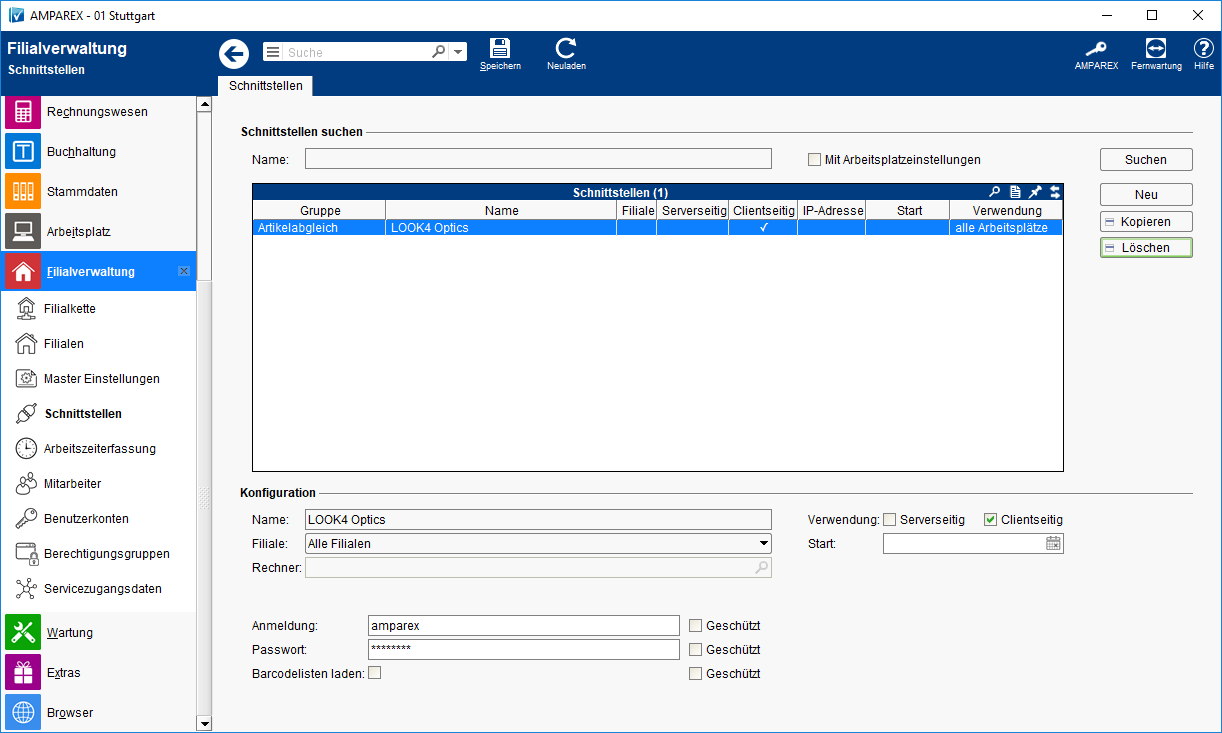Die Auswahl erfolgt in der Filialverwaltung (1) in den Schnittstellen (2) per "Neu (3) >> Auswahl (4)" und dann die entsprechende Schnittstelle (5) auswählen.
LOOK4
Mögliche Optionen:
LOOK4 Schnittstelle dient unter anderem dem Import von Kontaktlinsenkatalogen. Bei den meisten Kontaktlinsenherstellern können die Linsen über das Portal von LOOK4 bestellt werden. Über das gleiche Portal werden auch die Kontaktlinsenkataloge bezogen.
| Info | ||
|---|---|---|
| ||
Nicht alle Lieferanten, die ihren Katalog über LOOK4 Optics veröffentlichen, bieten auch die Möglichkeit über LOOK4 zu bestellen! Es gibt auf look4optics.de eine Übersicht, bei welchen Lieferanten bestellt werden kann. |
| Tipp | ||
|---|---|---|
| ||
Zusätzlich können elektronische Lieferscheine von einem Lieferanten im Spectaris Format (siehe auch → Bestellung, Lieferung | Stammdaten, Firmen) heruntergeladen werden, wenn dieser elektronische Lieferscheine bereitstellt. Sobald die Schnittstelle eingerichtet ist, werden diese in die → 'Lagerverwaltung → elektr. Lieferscheine' importiert. |
Schnittstellen suchen
| Feld | Beschreibung |
|---|---|
| Zeigt nur über Arbeitsplatzeinstellungen konfigurierte Schnittstellen an (siehe auch → Schnittstellen | Arbeitsplatz). |
Konfiguration
| Feld | Beschreibung |
|---|---|
| Filiale | Sie können über den Punkt Filiale den Service so einschränken, dass nur eine Filiale diesen Service nutzen darf |
| - ist keine ausgewählt, darf jede Filiale |
| den Service nutzen. | |
| Rechner | Mit der oben genannten Option 'Mit Arbeitsplatzeinstellungen' wird der Name des Arbeitsplatzrechners angezeigt, wenn die Schnittstelle über die Arbeitsplatzeinstellungen an einem gewünschten Computer eingerichtet wurde (siehe auch → Schnittstellen | Arbeitsplatz). Wird die Schnittstelle über die Filialverwaltung eingerichtet, darf jeder Computer der Filialkette die Schnittstelle nutzen. |
| Verwendung |
|
| Start | Angabe eines Startdatums, ab wann die Schnittstelle in AMPAREX automatisch freigeben werden soll. Bleibt das Feld leer, ist die Schnittstelle sofort einsatzbereit. |
Details
Anmeldung (| Feld | Beschreibung |
|---|---|
| Anmeldung |
| wird Ihnen von LOOK4 mitgeteilt |
| Passwort |
wird Ihnen von LOOK4 mitgeteilt
|
| |
| Damit Barcodelisten und der nächtliche Import funktionieren kann, ist es notwendig die Schnittstelle 'Serverseitig' einzurichten. |